Er ya da geç, bir uygulamayı yüklemek için İnternet erişimine ihtiyacınız olacağını söyleyen Microsoft Mağazası hatasıyla karşılaşacaksınız. Bu başınıza gelirse, yapacağınız ilk şey WiFi'nizin düzgün çalışıp çalışmadığını kontrol etmektir.
Bu, İnternet erişiminiz olduğundan kesinlikle emin olduğunuz için Microsoft mağaza hatasını daha da sinir bozucu hale getirir. İyi haber şu ki, sonunda bu hatadan kurtulmak için deneyebileceğiniz yöntemler var.
Microsoft Mağazası İnternet Hatasını Düzeltmek için VPN'i Devre Dışı Bırakın
Ekstra güvenlik için VPN kullanmak harika bir fikirdir, ancak Microsoft Store'un size gösterdiği hatanın nedeni bu olabilir. Tek yapmanız gereken bir uygulama yüklemekse, VPN'nizi geçici olarak devre dışı bırakmayı deneyebilirsiniz.
VPN'inizi geçici olarak devre dışı bırakma adımları, kullandığınıza bağlı olarak değişecektir. Örneğin, NordVPN kullanıyorsanız Bağlantıyı Kes seçeneğine tıklayın. VPN'yi ne kadar süreyle duraklatmak istediğinize ilişkin çeşitli seçenekler göreceksiniz. Aşağıdakiler gibi seçenekler arasından seçim yapabilirsiniz:
- Beş dakika
- On dakika
- Bir saat

Ayrıca şunları yapmayı deneyebilirsiniz:
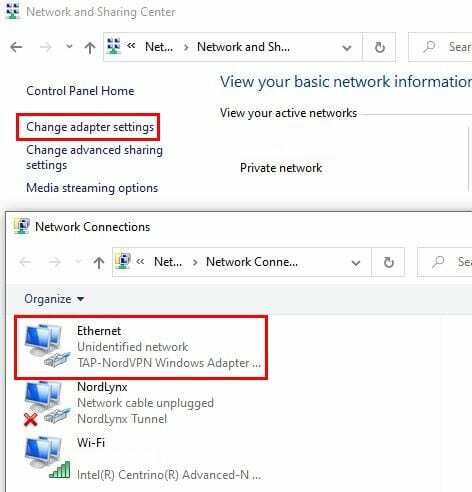
- Kontrol Paneli
- Ağ ve Internet
- Ağ ve Paylaşım Merkezi
- Sol panelde bulunan Bağdaştırıcı ayarlarını değiştir'i seçin.
- TAP adaptörüne sağ tıklayın
- Özellikler'e git
- İnternet Protokolü Sürüm 6'yı (TCP/IPv6) devre dışı bırakın
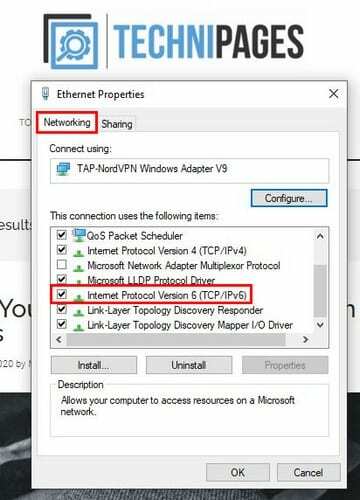
İnternet Sorununu Düzeltmek için Microsoft Mağazası Uygulamasını Sıfırlayın
Bazen sorunu çözmek için gereken tek şey yeni bir başlangıçtır. Microsoft Store uygulamasını sıfırlamak için şu adrese gidin:

- Ayarlar
- uygulamalar
- Uygulamalar ve Özellikler
- Microsoft Mağazası Uygulamasını seçin
- Gelişmiş seçeneklere tıklayın.
- Sıfırla düğmesine tıklayın.
Microsoft Store Hatasını Düzeltmek için Ayarları Otomatik Olarak Algıla Seçeneğini Etkinleştirin
İnternet bağlantınız ve Proxy Ayarlarınız her zaman iyi oynamaz ve size sorun çıkarır. Sorunun nedeni olarak bu olasılığı dışlamak için şu adrese gidin:
- Windows Başlat menüsüne sağ tıklayın
- İmleci dişli çarkın üzerine getirin ve Ayarlar'a gitmek için tıklayın.
- Ağ ve İnternet'e tıklayın
- Sol paneldeki Proxy seçeneğini seçin.
- Ayarları otomatik olarak algıla'yı açın
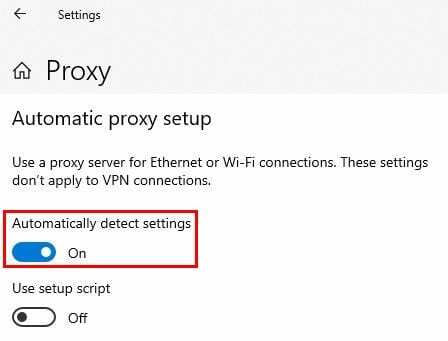
Çözüm
Sorunun nedeni değişebilir, ancak umarım soruna neden olan şey daha önce bahsedilen yöntemlerden biri ile çözülebilir. Microsoft Store hatasını ne kadar süredir görüyorsunuz? Deneyiminizi aşağıdaki yorumlarda paylaşın.